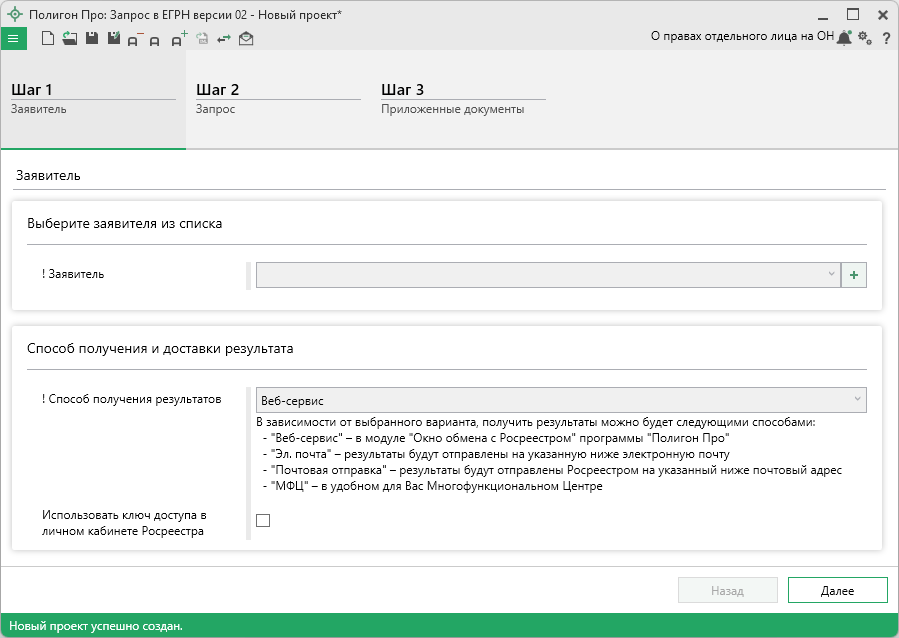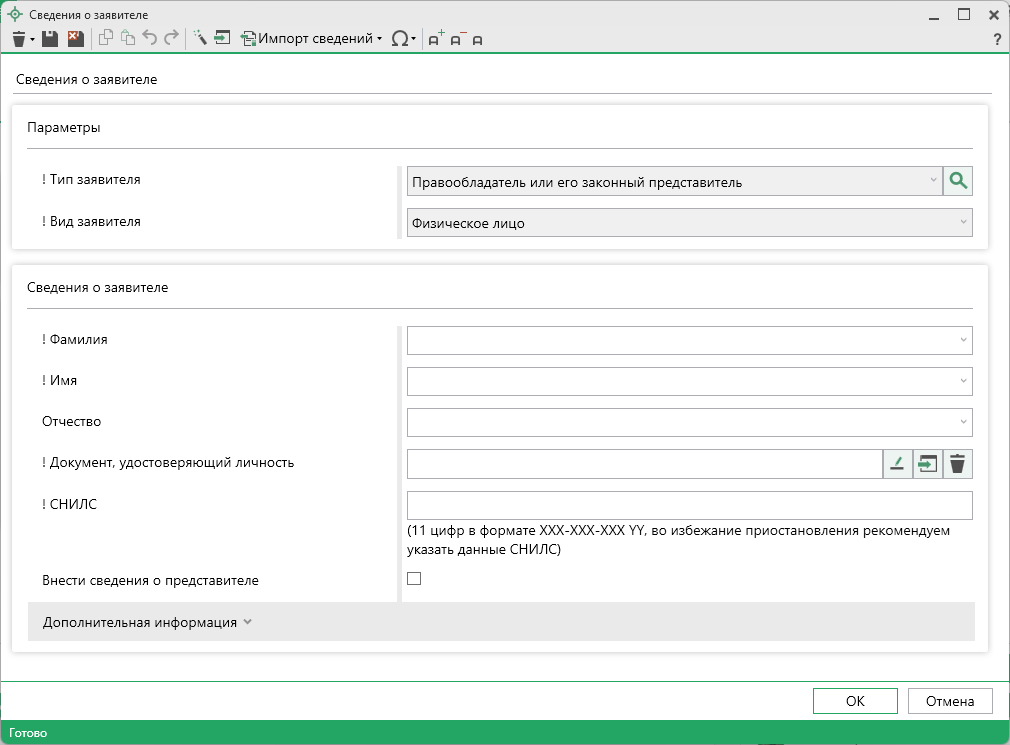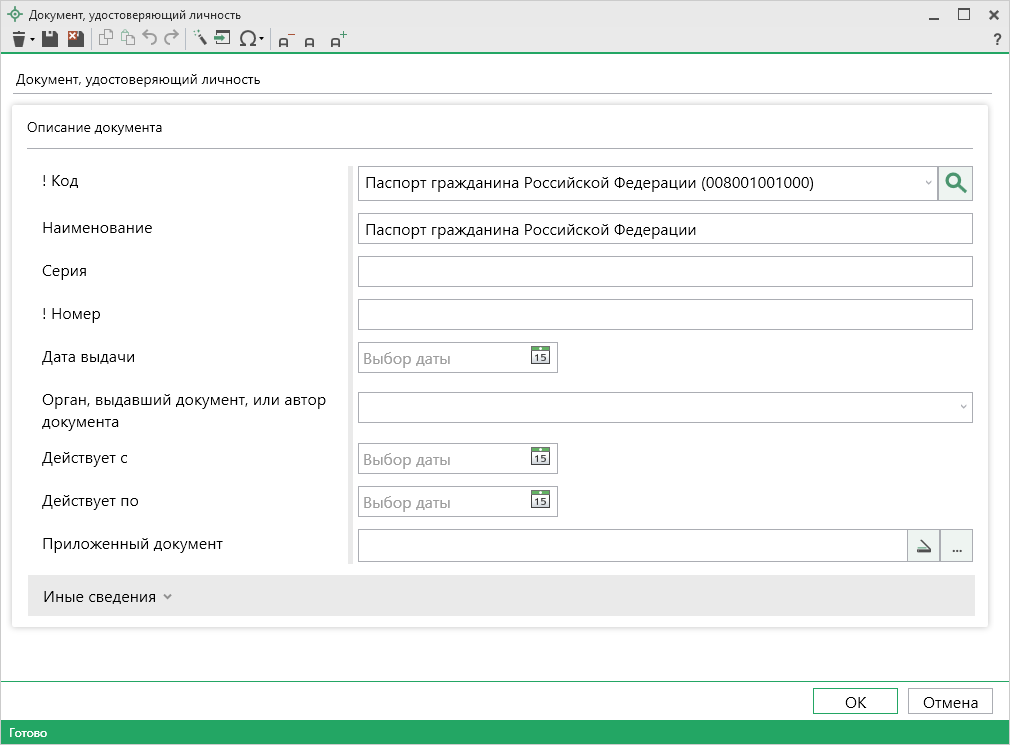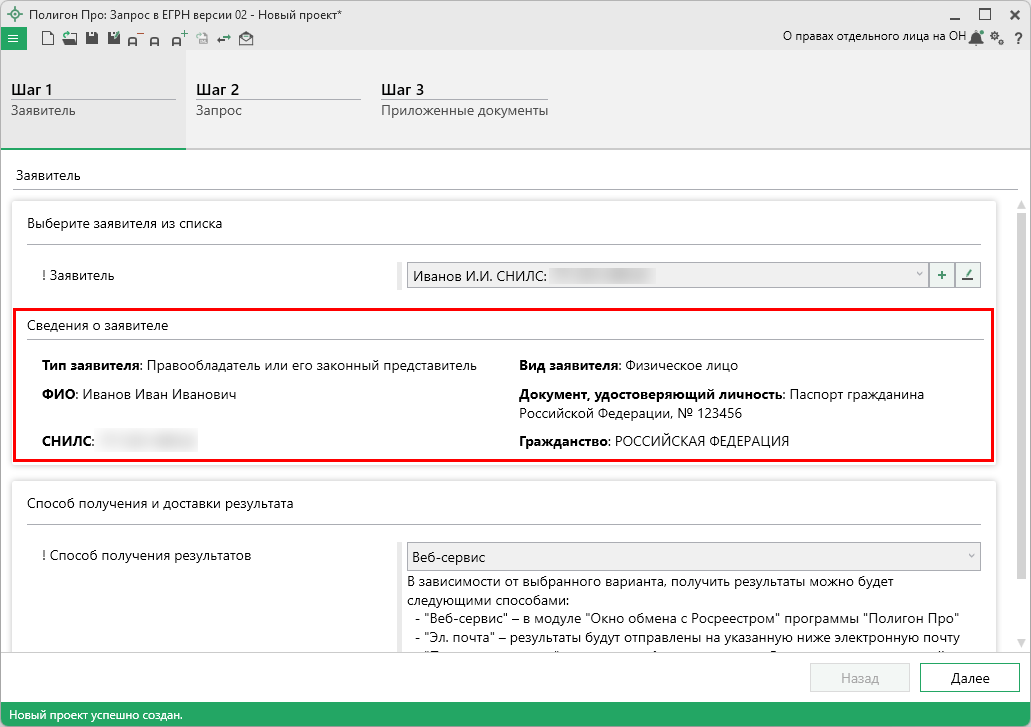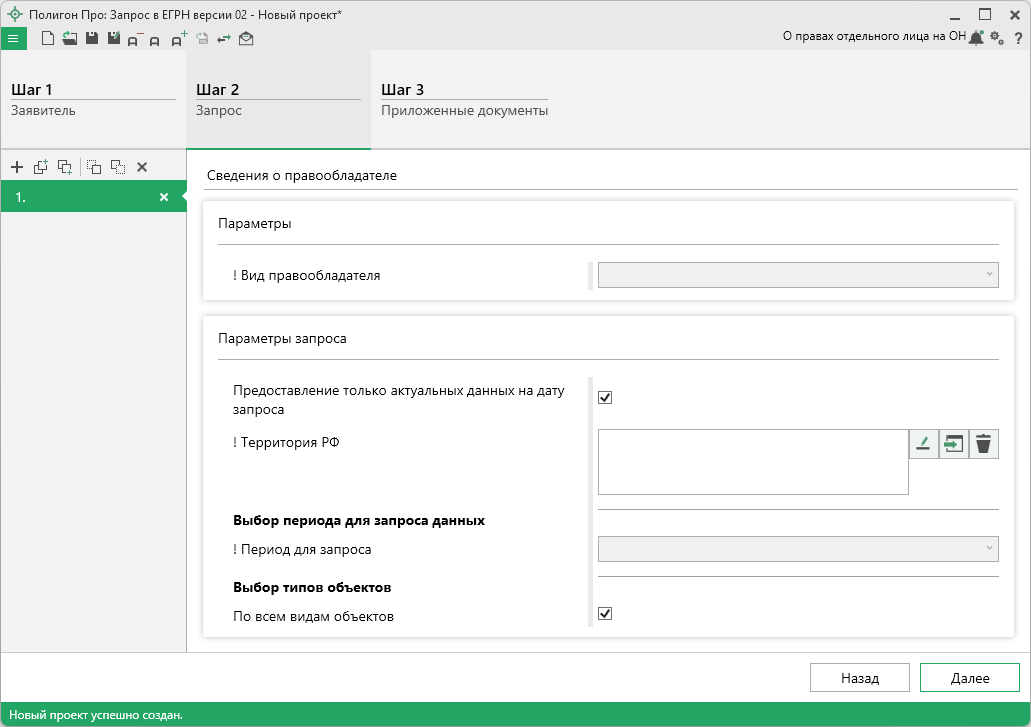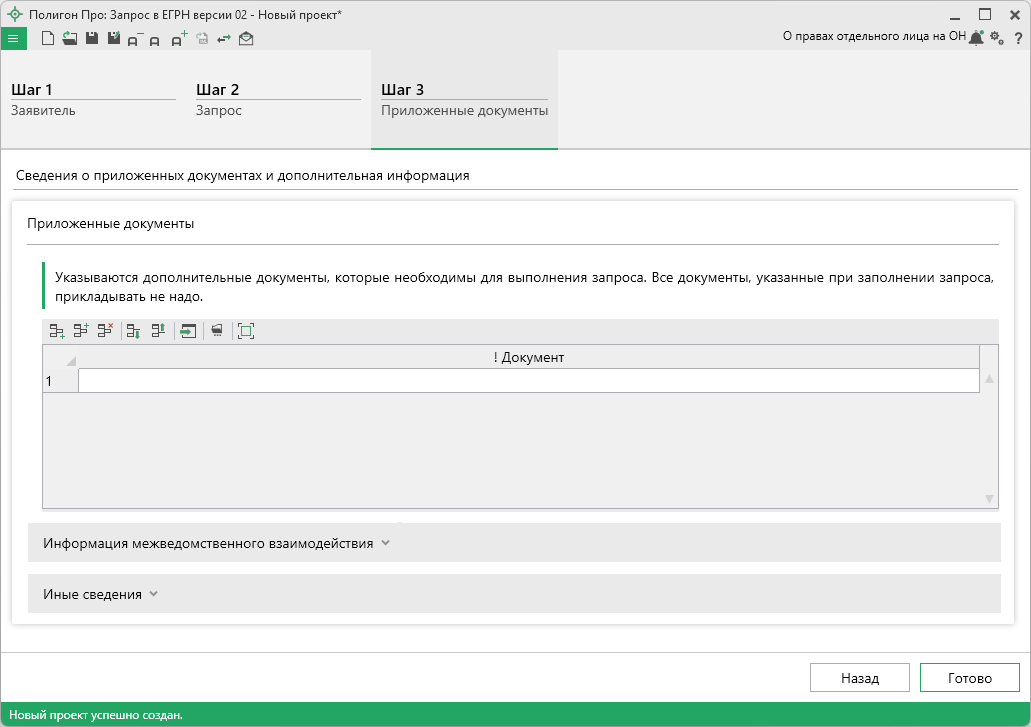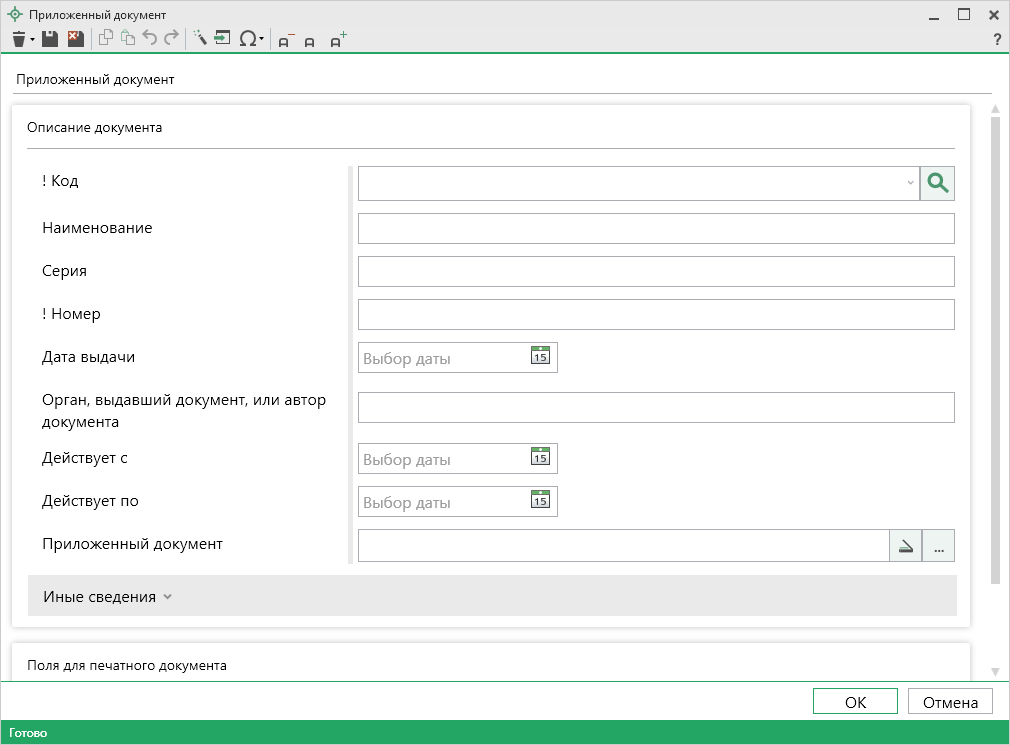О правах отдельного лица на ОН
После выбора действия "О правах отдельного лица на ОН" откроется окно модуля с тремя шагами.
Шаг 1: Заявитель
Шаг 1 предназначен для внесения сведений о заявителе.
Чтобы внести сведения о заявителе, его необходимо добавить. Для этого в поле "! Заявитель" нажмите кнопку  .
.
Как внести сведения о заявителе?
После нажатия на кнопку откроется окно "Сведения о заявителе":
В поле "! Тип заявителя" из выпадающего списка выберите тип заявителя.
В поле "! Вид заявителя" из выпадающего списка выберите вид заявителя и заполните открывшиеся поля.
При выборе значения "Физическое лицо":
- Укажите фамилию, имя и отчество (при наличии);
-
В поле "! Документ, удостоверяющий личность" нажмите кнопку
 .
.В окне "Документ удостоверяющий личность" внесите сведения о документе:
Чтобы сохранить сведения, нажмите
 или
или  . Окно будет закрыто, Вы будете перенаправлены в окно "Сведения о заявителе".
. Окно будет закрыто, Вы будете перенаправлены в окно "Сведения о заявителе". -
Укажите СНИЛС.
В блоке дополнительной информации:
- Укажите гражданство;
- В поле "! Указать адрес" из выпадающего списка выберите тип адреса, затем в поле "! Адрес" укажите его;
Как заполнить поле с адресом?
В поле с адресом нажмите кнопку  . Откроется окно для ввода адреса:
. Откроется окно для ввода адреса:
Ввести адрес в программе можно 3 способами:
- Ввод адреса из ФИАС онлайн;
- Ввод адреса из установленной на компьютере базы ФИАС;
- Вручную.
-
Для ввода адреса из ФИАС онлайн:
В окне "Адрес" в поле "Ввести адрес:" введите нужный адрес в произвольной форме. Программа предложит варианты для заполнения структурированного адреса согласно ФИАС, выберите подходящий вариант. Далее программа сама заполнит необходимые поля.
-
Для ввода адреса из установленной на компьютере базы ФИАС:
В окне "Адрес" установите галочку "Заполнять адрес из классификатора".
Для ввода адреса начните набирать в строке "Регион" первые символы названия региона, возможно, достаточно будет ввести 1 или 2 символа, чтобы программа нашла нужный регион, выберите подходящий из списка.
Нажмите клавишу Enter, чтобы перейти к вводу названия района, аналогично заполняйте далее.
Примечание
Коды ОКАТО, КЛАДР, ОКТМО и почтовый индекс будут вписаны автоматически.
-
Для ввода адреса вручную:
Снимите галочку "Заполнять адрес из классификатора" и введите вручную необходимый адрес.
Чтобы сохранить адрес, нажмите  или
или  . Окно ввода адреса будет закрыто.
. Окно ввода адреса будет закрыто.
- Укажите дату и место рождения;
- Укажите контактную информацию: телефон, адрес электронной почты, почтовый адрес;
- Если заявитель относится к льготной категории граждан, установите галочку в одноименном пункте: выберите категорию, и внесите сведения о документе, подтверждающем эту льготу.
Если у заявителя есть представитель, установите галочку в пункте "Внести сведения о представителе". В открывшихся полях:
- Укажите фамилию, имя, отчество (при наличии);
- Укажите сведения о документе, удостоверяющем личность;
- Укажите реквизиты документа, подтверждающего полномочия представителя заявителя;
- Укажите СНИЛС;
- В блоке дополнительной информации:
- Укажите гражданство;
- В поле "! Указать адрес" из выпадающего списка выберите тип адреса, затем в поле "! Адрес" укажите его;
- Укажите дату и место рождения;
- Укажите контактную информацию: телефон, адрес электронной почты, почтовый адрес.
При выборе значения "Юридическое лицо" выберите тип заявителя в поле "! Тип":
Для российского юридического лица:
- Укажите полное наименование в одноименном поле;
- Укажите ИНН (10 цифр без разделителей) и ОГРН (13 цифр без разделителей) в соответствующих одноименных полях;
- В блоке дополнительной информации укажите:
- Дату регистрации юридического лица;
- Код причины постановки на учет;
- Адрес местонахождения;
- Реквизиты документа, подтверждающего регистрацию юридического лица;
- Контактную информацию: номер телефона, адрес электронной почты, почтовый адрес.
Далее внесите сведения о представителе юридического лица:
- Укажите фамилию, имя, отчество (при наличии);
- Укажите сведения о документе, удостоверяющем личность;
- Укажите реквизиты документа, подтверждающего полномочия представителя заявителя;
- Укажите СНИЛС;
- В блоке дополнительной информации:
- Укажите гражданство;
- В поле "! Указать адрес" из выпадающего списка выберите тип адреса, затем в поле "! Адрес" укажите его;
- Укажите дату и место рождения;
- Укажите контактную информацию: телефон, адрес электронной почты, почтовый адрес.
Для иностранного юридического лица:
- Укажите полное наименование в одноименном поле;
- В поле "! Код страны регистрации" из выпадающего списка обязательно выберите страну, в которой зарегистрировано юридическое лицо;
- Укажите код организации;
- В блоке дополнительной информации укажите:
- Дату регистрации;
- Номер регистрации;
- Код причины постановки на учет;
- Адрес местонахождения;
- Реквизиты документа, подтверждающего регистрацию юридического лица;
- Контактную информацию: номер телефона, адрес электронной почты, почтовый адрес.
Далее внесите сведения о представителе юридического лица:
- Укажите фамилию, имя, отчество (при наличии);
- Укажите сведения о документе, удостоверяющем личность;
- Укажите реквизиты документа, подтверждающего полномочия представителя заявителя;
- Укажите СНИЛС;
- В блоке дополнительной информации:
- Укажите гражданство;
- В поле "! Указать адрес" из выпадающего списка выберите тип адреса, затем в поле "! Адрес" укажите его;
- Укажите дату и место рождения;
- Укажите контактную информацию: телефон, адрес электронной почты, почтовый адрес.
При выборе значения "Орган государственной власти или орган местного самоуправления" выберите тип заявителя в поле "! Тип". Затем:
- Укажите полное наименование в одноименном поле;
- Укажите ИНН (10 цифр без разделителей) и ОГРН (13 цифр без разделителей) в соответствующих одноименных полях;
- Укажите код причины постановки на учет и дату государственной регистрации;
- В блоке контактной информации укажите:
- Номер телефона;
- Почтовый адрес и адрес электронной почты.
Далее внесите сведения о представителе:
- Укажите фамилию, имя, отчество (при наличии);
- Укажите сведения о документе, удостоверяющем личность;
- Укажите реквизиты документа, подтверждающего полномочия представителя заявителя;
- Укажите СНИЛС;
- В блоке дополнительной информации:
- Укажите гражданство;
- В поле "! Указать адрес" из выпадающего списка выберите тип адреса, затем в поле "! Адрес" укажите его;
- Укажите дату и место рождения;
- Укажите контактную информацию: телефон, адрес электронной почты, почтовый адрес.
При выборе значения "Кадастровый инженер" или "Нотариус, судебный пристав-исполнитель, иное уполномоченное лицо":
- Укажите фамилию, имя, отчество (при наличии);
- Укажите сведения о документе, удостоверяющем личность;
- Укажите реквизиты документа, подтверждающего полномочия представителя заявителя;
- Укажите СНИЛС;
- В блоке дополнительной информации:
- Укажите гражданство;
- В поле "! Указать адрес" из выпадающего списка выберите тип адреса, затем в поле "! Адрес" укажите его;
- Укажите дату и место рождения;
- Укажите контактную информацию: телефон, адрес электронной почты, почтовый адрес.
Чтобы сохранить сведения, нажмите  или
или  . Окно будет закрыто, Вы будете перенаправлены в основное окно модуля.
. Окно будет закрыто, Вы будете перенаправлены в основное окно модуля.
Все введенные сведения будут указаны на специальной панели:
Примечание
- Все сведения о заявителях сохраняются в программе. При следующем формировании запроса из выпадающего списка можно выбрать ранее введенного заявителя.
- Кнопка
 появляется после сохранения сведений о заявителе. Позволяет отредактировать уже введенные сведения.
появляется после сохранения сведений о заявителе. Позволяет отредактировать уже введенные сведения.
В поле "Способ получения результатов" из выпадающего списка выберите подходящий способ получения результатов.
Примечание
В зависимости от выбранного варианта, получить результаты можно следующими способами:
- "Веб-сервиса" - результаты будут доступны в окне "Обмен с Росреестром";
- "Эл. почта" - результаты будут отправлены на указанную электронную почту;
- "Почтовая отправка" - результаты будут отправлены Росреестром на указанный почтовый адрес;
- "МФЦ" - результаты будут доступны в удобном для Вас МФЦ.
Чтобы указать сгенерированный в личном кабинете Росреестра ключ доступа, установите галочку "Использовать ключ доступа в личном кабинете Росреестра".
Примечание
Ключ доступа можно указать в настройках на вкладке "Личные".
Нажмите кнопку 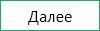 для перехода ко второму шагу.
для перехода ко второму шагу.
Шаг 2: Запрос
Шаг 2 предназначен для внесения сведений о правообладателе и указания периода для запроса данных о правах отдельного лица на объект недвижимости.
В поле "! Вид правообладателя" из выпадающего списка выберите вид, затем в открывшихся полях заполните сведения.
Примечание
Набор полей, которые необходимо заполнить, зависит от вида правообладателя и заполняется аналогично другим сведениям.
Чтобы на запрос были предоставлены актуальные данные, установите галочку "Предоставление только актуальных данных на дату запроса".
В поле "! Территория РФ" нажмите кнопку  и выберите регион для запроса сведений.
и выберите регион для запроса сведений.
Выберите период для запроса данных из выпадающего списка и укажите соответствующие даты.
Галочками укажите типы объектов, по которым нужно получить сведения. Если необходимо получить сведения по всем видам объектов, установите галочку в одноимённом пункте.
Нажмите кнопку 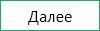 для перехода к третьему шагу.
для перехода к третьему шагу.
Шаг 3: Приложенные документы
Шаг 3 предназначен для указания дополнительных документов, которые необходимы для выполнения запроса.
Для ввода сведений о документах, которые необходимо приложить дополнительно, в таблице "Приложенные документы" нажмите кнопку  .
.
Как внести сведения о приложенных документах?
После нажатия откроется окно "Приложенный документ":
Укажите:
-
Выберите код документа из выпадающего списка;
Примечание
В поле "Наименование" автоматически будет перенесено наименование документа.
- Укажите серию (при наличии) и номер документа;
- Укажите дату выдачи и наименование органа, выдавшего документ;
- Период действия документа ("Действует с", "Действует по").
В поле "Приложенный документ" Вы можете приложить образ документа.
Если необходимо указать реквизиты о нотариальном заверении, в блоке "Иные сведения" установите галочку в одноименном пункте и:
- Обязательно укажите ФИО нотариуса и дату регистрации документа;
- Укажите номер нотариального документа в реестре нотариальных действий.
Чтобы сохранить сведения, нажмите  или
или  . Окно будет закрыто, Вы будете перенаправлены в основное окно модуля.
. Окно будет закрыто, Вы будете перенаправлены в основное окно модуля.
Поля в группе "Информация межведомственного взаимодействия" заполняются в соответствии с пунктом 49 приложения 1 приказа Росреестра от 08.04.2021 N П/0149.
Как заполнить информацию межведомственного взаимодействия?
Для этого укажите:
- наименование услуги или базового государственного информационного ресурса;
- основание запроса сведений;
- положение соответствующего Нормативного Правового Акта;
- срок ожидаемого ответа на межведомственный запрос;
- должность, включая полное наименование органа, реквизиты документа, подтверждающего наделение нотариуса полномочиями.
Также необходимо указать реквизиты решения руководителя федерального государственного органа, которым уполномочено должностное лицо такого органа. В одноименном поле нажмите кнопку  . Откроется следующее окно:
. Откроется следующее окно:
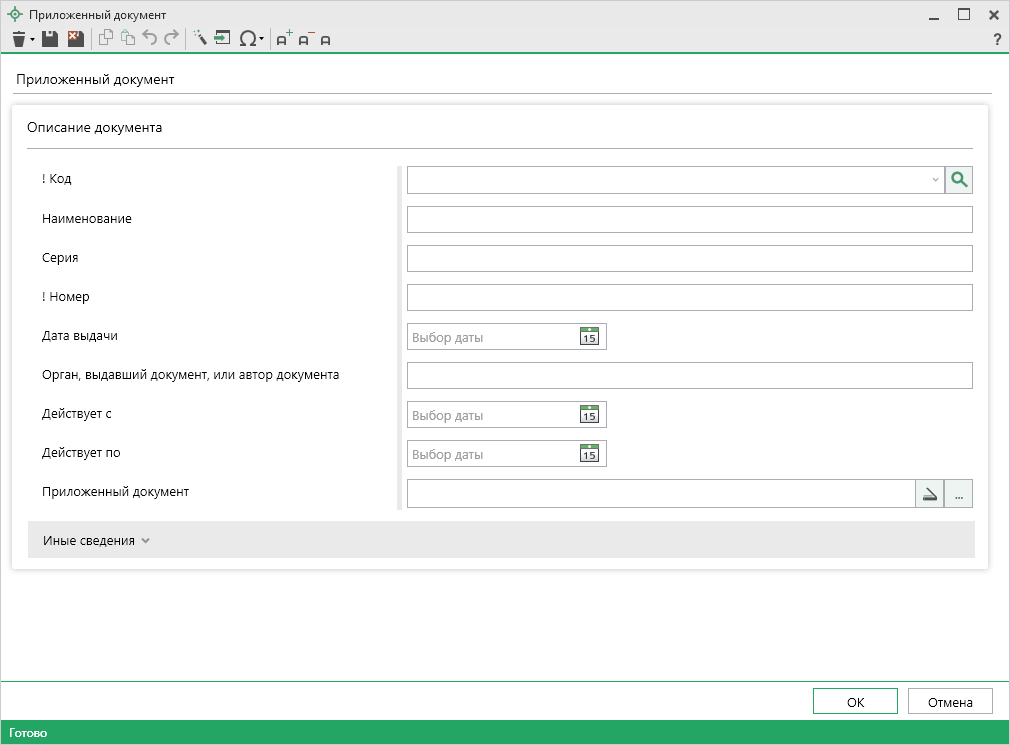
Выберите код документа из выпадающего списка, затем укажите:
- наименование;
- серию и номер;
- дату выдачи;
- орган, выдавший документ, или автора документа;
- период действия.
Чтобы приложить образ документа, в поле "Приложенный файл" нажмите  , выберите нужный файл и нажмите "Открыть".
, выберите нужный файл и нажмите "Открыть".
Если необходимо указать реквизиты о нотариальном заверении, установите одноименную галочку в группе "Иные сведения". Затем укажите:
- фамилию, имя и отчество (при наличии);
- номер нотариального документа в реестре нотариальных действий;
- дату регистрации документа.
Чтобы сохранить сведения, нажмите  или
или  . Окно будет закрыто, Вы будете перенаправлены в окно модуля, из которого было открыто текущее.
. Окно будет закрыто, Вы будете перенаправлены в окно модуля, из которого было открыто текущее.
Дополнительно Вы можете указать иные сведения в соответствующее поле.
Для формирования пакета документов нажмите  .
.